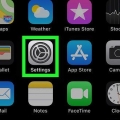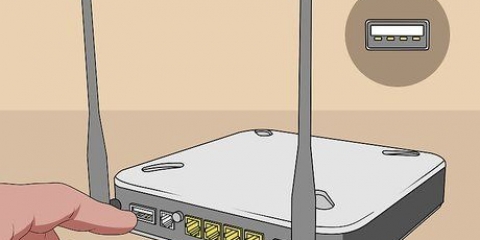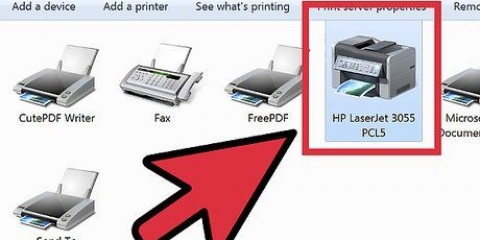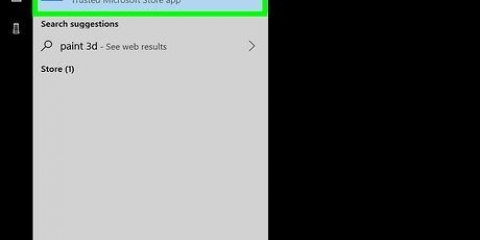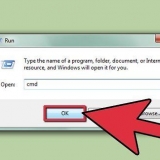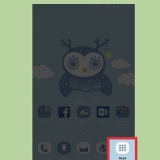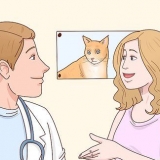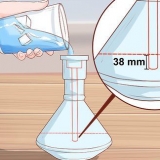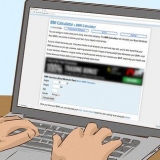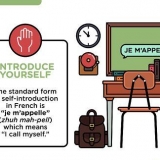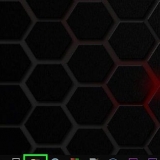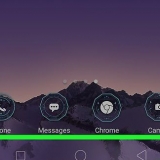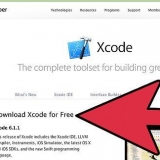Se o mouse não tiver um botão direito do mouse, clique no lado direito do mouse ou use dois dedos para clicar no mouse. Se o seu computador usa um trackpad em vez de um mouse, toque no trackpad com dois dedos ou clique no canto inferior direito do trackpad.


Se você não vir nenhuma das opções na guia Cor pode encontrar, clique na guia Papel/Qualidade e procure a opção `Black & White` ou `Grayscale`. Se você não vir uma opção para imprimir em preto e branco, sua impressora Epson provavelmente não suporta isso.












Esta opção pode ter nomes diferentes para cada impressora. Se você não encontrar uma opção para `Preto` ou `Preto e branco`, sua impressora não é compatível.







Imprimindo em preto e branco com uma impressora epson
Contente
Este tutorial ensinará você a imprimir documentos em preto e branco em uma impressora Epson. Você pode definir a impressão em preto e branco como a opção padrão em computadores Windows e Mac ou pode definir a impressão em preto e branco por documento. Observe que nem todas as impressoras Epson suportam impressão em preto e branco.
Degraus
Método 1 de 3: Ajustando as configurações padrão no Windows

1. Abrir início
. Clique no logotipo do Windows no canto inferior esquerdo da tela. Isto Começar-menu aparece. 
2. modelo painel de controle. Procurando pelo Painel de Controle no Windows.

3. Clique emPainel de controle. Esta é uma caixa azul na parte superior do Começar-cardápio. O Painel de Controle será aberto.

4. Clique emDispositivos e Impressoras. Normalmente você verá este ícone no lado direito do Painel de Controle.
Se o seu Painel de Controle exibir dados na visualização `Categoria`, clique em Mostrar dispositivos e impressoras sob o título `Hardware e som`.

5. Encontre sua impressora. Normalmente, ele dirá `Epson` junto com o número do modelo da impressora. As impressoras geralmente são mostradas na parte inferior da página, então você pode ter que rolar para baixo.

6. Clique com o botão direito do mouse no nome da impressora. Um menu suspenso aparecerá.

7. Clique emPreferências de impressão. Esta opção pode ser encontrada no menu suspenso. A janela `Preferências de impressão` é exibida.

8. Clique na abaCor. Você encontrará isso no topo da janela.

9. Marque a opção `Preto e branco` ou `Escala de cinza`. Esta caixa ou menu suspenso geralmente é encontrado no meio da página.

10. Clique emAplicar. Você encontrará este botão na parte inferior da janela.

11. Clique emOK. Você encontrará esta opção na parte inferior da janela. Salva as configurações e fecha a janela Preferências de impressão.

12. Imprima seu documento. Abra o documento ou página que deseja imprimir e pressione Ctrl+p, selecione o nome da sua impressora, se ainda não estiver selecionado, verifique o restante das configurações de impressão, se necessário, e clique em Imprimir.
Você pode escolher a opção Imprimir também no cardápio Arquivo encontrar a maioria dos programas.
Método 2 de 3: Altere as configurações padrão em um Mac

1. Abrir destaque
. Clique na lupa no canto superior direito da tela do seu Mac. Uma caixa de pesquisa aparecerá.
2. modelo terminal. Ele agora procurará o programa Terminal no seu Mac.

3. Clique duas vezes em
terminal. Você o encontrará no topo dos resultados de pesquisa do Spotlight. Terminal abre.
4. Digite o comando de opções de impressão. modelo cupsctl WebInterface=sim e pressione ⏎ Return, após o qual você espera que o comando termine de executar.

5. Vá para a página Local Host 631. Abra um navegador da web, digite http://localhost:631/ no campo de endereço do navegador e pressione ⏎ Retornar.

6. Clique emimpressoras. Esta guia pode ser encontrada no canto superior direito da página.

7. Selecione a opção `Configurações padrão`. Clique no menu suspenso à direita, abaixo do nome da impressora e clique em Configurações padrão ou Definir opções padrão no menu suspenso.

8. Clique emAdministração. Esta é uma guia na parte superior da página.
Esta guia pode abrir automaticamente após a seleção Definir opções padrão.

9. Role para baixo até a seção `Básico` da sua impressora. Isso deve estar diretamente abaixo do nome da impressora.

10. Altere a opção `Saída colorida`. Clique no menu suspenso "Saída de cor", "Cor" ou "Modo de cor" e clique em Preto, Preto e branco ou Escala de cinza no menu suspenso.

11. Clique em Configurações padrão. Você encontrará esta opção na parte inferior da seção `Básico`. Isso salva as configurações e as aplica à impressora Epson.
Você pode ser solicitado a inserir o nome de usuário e a senha de administrador do seu Mac. Geralmente, esse é o nome de usuário e a senha que você usa para fazer login ao iniciar o Mac.

12. Imprima seu documento. Abra o documento ou página que deseja imprimir e pressione ⌘ Comando+p, selecione o nome da sua impressora se ainda não estiver selecionado, revise o restante das configurações de impressão, se necessário, e clique em Imprimir.
Você pode escolher a opção Imprimir também no cardápio Arquivo encontrar a maioria dos programas.
Método 3 de 3: Impressão manual em preto e branco

1. Abra o documento ou página que deseja imprimir. Você pode imprimir da maioria dos programas em computadores Windows e Mac.

2. Abra o menu `Imprimir`. pressione Ctrl+p (Windows) ou em ⌘ Comando+p (Mac) para fazer isso.
Você também pode clicar Arquivo clique e depois Imprimir no menu resultante da maioria dos programas.

3. Selecione sua impressora Epson. Clique no menu `Imprimir` na parte superior do menu e clique no nome da sua impressora Epson no menu suspenso resultante.

4. Clique na opçãoPropriedades ou Preferências. Esta opção geralmente é encontrada na parte superior do menu `Imprimir`.
Em um Mac, você geralmente clica em `Contagem & Páginas` e selecione a opção Papel/Qualidade no menu suspenso resultante. Você pode ter que se levantar primeiro Mostrar dados clique para ver este menu.

5. Selecione a opção `Preto e branco` ou `Escala de cinza`. Procure a caixa `Black & White` ou `Grayscale` e marque-a.
Em um computador Windows, pode ser necessário tocar no botão Avançado ou Cor clique.

6. Clique emImprimir. Você encontrará isso na parte inferior da janela. Seu documento agora será impresso em preto e branco (ou `escala de cinza`).
Pontas
Se você estiver tentando imprimir de um programa obscuro ou mal otimizado, talvez seja necessário verificar a documentação do programa on-line para obter ajuda para descobrir como imprimir.
Avisos
- Observe que ao imprimir documentos, as impressoras Epson tendem a usar uma pequena quantidade de tinta de todos os cartuchos, incluindo tintas coloridas, para manter a cabeça de impressão limpa, mesmo ao imprimir em preto e branco. Se possível para o seu modelo Epson, remova os cartuchos de tinta colorida antes de imprimir os documentos para economizar tinta colorida.
- Nem todas as impressoras suportam impressão em preto e branco.
Artigos sobre o tópico "Imprimindo em preto e branco com uma impressora epson"
Оцените, пожалуйста статью
Popular